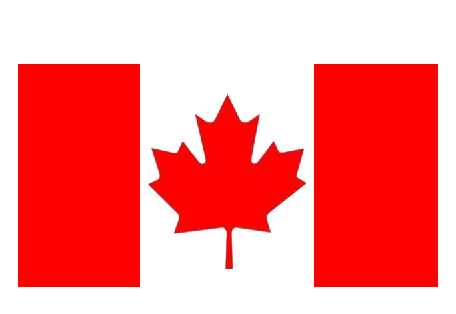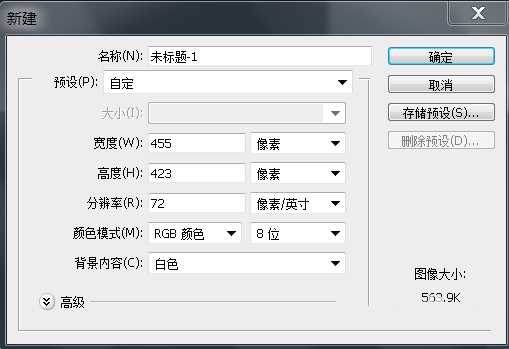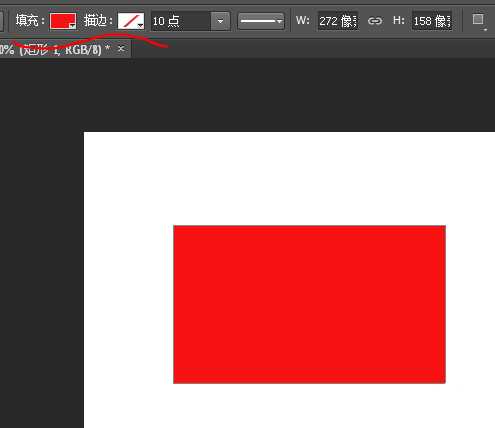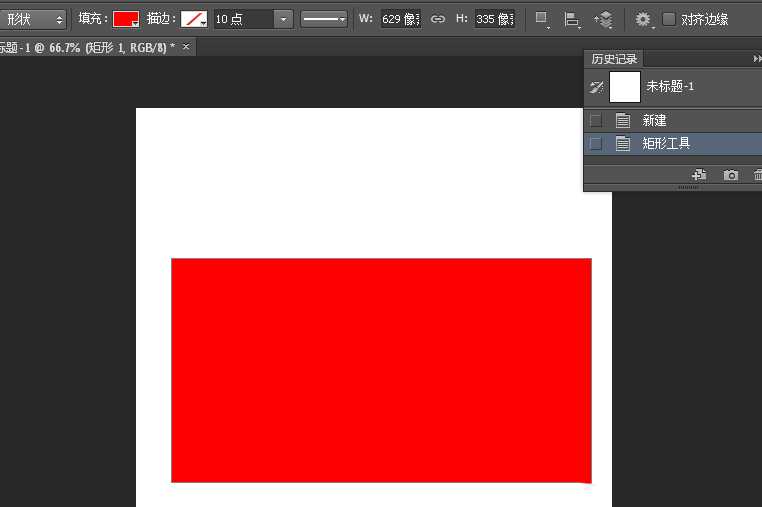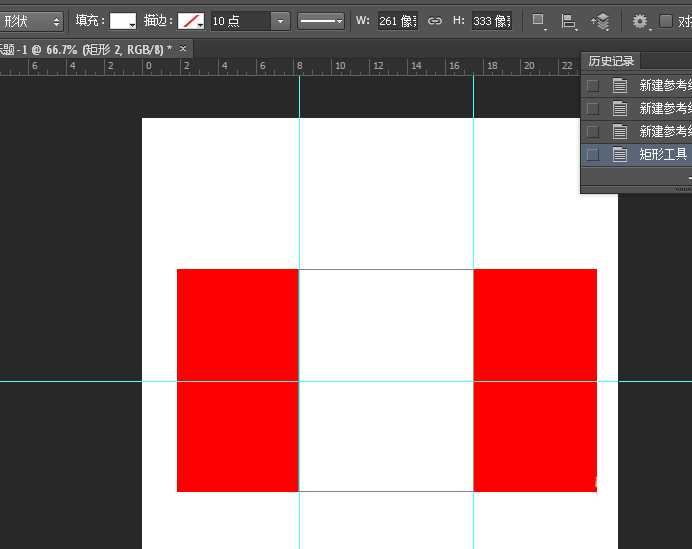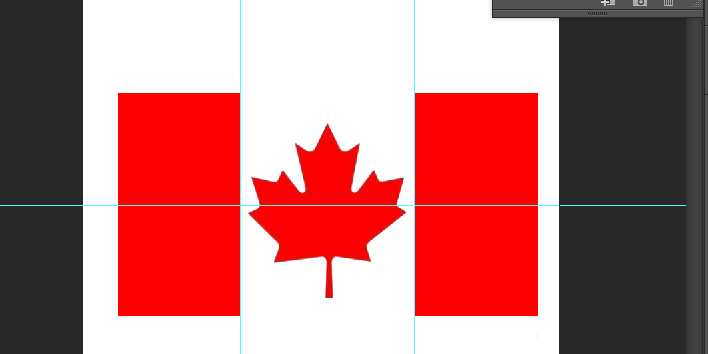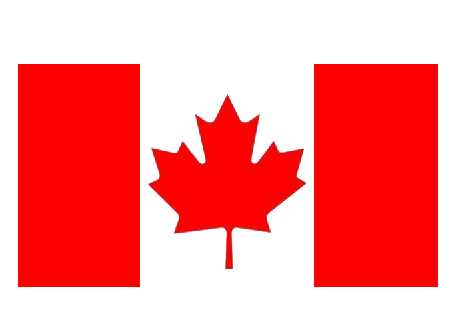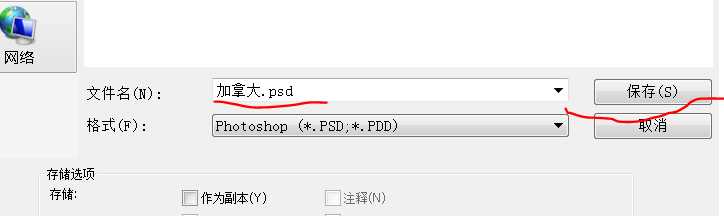想要自己画一个加拿大的枫叶国旗,该怎么画呢?下面我们就来看看ps画加拿大国旗的教程。
- 软件名称:
- Adobe Photoshop CC 2018 v19.0 简体中文正式版 32/64位
- 软件大小:
- 1.53GB
- 更新时间:
- 2019-10-24立即下载
1、打开PS,新建图层,颜色模式为RGB.
2、填充红色,描边无.得到如下图所示的红色矩形图像.
3、新建图层,更改填充为白色,ctrl+R调出标尺,拉出标尺线。在原先红色背景中部,画上白色的矩形.
4、选择自定义形状工具,调出枫叶形状,调整好位置,填充为红色。去掉标线加拿大国旗就做好了。
5、点击文件-存储为选择文件格式,修改文件名字为加拿大国旗,点击保存就好.
以上就是PS画加拿大国旗的教程,希望大家喜欢,请继续关注。
相关推荐:
ps对称工具怎么绘制图形?
PS怎么设计有巴西国旗图案的足球?
ps2018怎么绘制素描效果的正方体?
PS,加拿大,国旗
免责声明:本站文章均来自网站采集或用户投稿,网站不提供任何软件下载或自行开发的软件! 如有用户或公司发现本站内容信息存在侵权行为,请邮件告知! 858582#qq.com
《魔兽世界》大逃杀!60人新游玩模式《强袭风暴》3月21日上线
暴雪近日发布了《魔兽世界》10.2.6 更新内容,新游玩模式《强袭风暴》即将于3月21 日在亚服上线,届时玩家将前往阿拉希高地展开一场 60 人大逃杀对战。
艾泽拉斯的冒险者已经征服了艾泽拉斯的大地及遥远的彼岸。他们在对抗世界上最致命的敌人时展现出过人的手腕,并且成功阻止终结宇宙等级的威胁。当他们在为即将于《魔兽世界》资料片《地心之战》中来袭的萨拉塔斯势力做战斗准备时,他们还需要在熟悉的阿拉希高地面对一个全新的敌人──那就是彼此。在《巨龙崛起》10.2.6 更新的《强袭风暴》中,玩家将会进入一个全新的海盗主题大逃杀式限时活动,其中包含极高的风险和史诗级的奖励。
《强袭风暴》不是普通的战场,作为一个独立于主游戏之外的活动,玩家可以用大逃杀的风格来体验《魔兽世界》,不分职业、不分装备(除了你在赛局中捡到的),光是技巧和战略的强弱之分就能决定出谁才是能坚持到最后的赢家。本次活动将会开放单人和双人模式,玩家在加入海盗主题的预赛大厅区域前,可以从强袭风暴角色画面新增好友。游玩游戏将可以累计名望轨迹,《巨龙崛起》和《魔兽世界:巫妖王之怒 经典版》的玩家都可以获得奖励。